Если вы только начинаете пользоваться устройствами Android, то будете рады узнать, что к ним можно подключить ваши любимые аксессуары Apple®.
Однако возможно, что некоторые функции не будут поддерживаться.
Как подключить AirPods к устройству Android
Важно!
- Убедитесь, что чехол AirPods заряжен.
- Перед подключением поместите наушники в чехол.
- На устройстве Android проведите вниз от верхнего края экрана.
- Нажмите на значок Bluetooth и удерживайте его.
- На устройствах некоторых производителей в появившемся меню может не оказаться значка Bluetooth. В таком случае попробуйте найти этот параметр в настройках:
- Откройте приложение «Настройки» на устройстве.
- Перейдите в раздел Bluetooth.
- На устройствах некоторых производителей в появившемся меню может не оказаться значка Bluetooth. В таком случае попробуйте найти этот параметр в настройках:
- Включите Bluetooth.
- Нажмите Добавить устройство.
- Откройте крышку чехла AirPods.
- Нажмите и удерживайте кнопку на задней поверхности чехла, пока не начнет мигать белый индикатор на передней поверхности или под крышкой. После этого наушники AirPods появятся в списке доступных устройств.
- Выберите AirPods на устройстве Android и следуйте инструкциям.
Как подключить AirPods Max™ к устройству Android
- На устройстве Android проведите вниз от верхнего края экрана.
- Нажмите на значок Bluetooth и удерживайте его.
- На устройствах некоторых производителей параметр Bluetooth нужно искать в настройках:
- Откройте приложение «Настройки» на устройстве.
- Перейдите в раздел Bluetooth.
- На устройствах некоторых производителей параметр Bluetooth нужно искать в настройках:
- Нажмите Добавить устройство.
- Нажмите и удерживайте кнопку шумоподавления на AirPods Max, пока на корпусе наушников не начнет мигать белый индикатор. После этого наушники появятся в списке доступных устройств.
- Выберите AirPods Max на устройстве Android и следуйте инструкциям.
Как подключить другие аксессуары Bluetooth к устройству Android
Вы можете подключить к устройству Android другие аксессуары с функцией Bluetooth.
- На устройстве Android проведите вниз от верхнего края экрана.
- Нажмите на значок Bluetooth и удерживайте его.
- Нажмите Добавить устройство.
- Чтобы аксессуар появился в списке доступных устройств, нажмите и удерживайте на нем кнопку подключения.
- С подробными инструкциями по подключению можно ознакомиться в руководстве к аксессуару.
- Выберите аксессуар на устройстве Android и следуйте инструкциям.
Совет. Если аксессуар поддерживает Быстрое подключение, откройте его чехол и коснитесь панели, которая появится на устройстве Android.
Какие аксессуары не поддерживаются на устройствах Android
К устройствам Android можно подключать Bluetooth-аксессуары разных производителей, однако следующие из них пока не поддерживаются:
- Apple Watch®. К устройствам Android можно подключить часы Google Pixel Watch.
- Airtag™. С устройствами Android совместимы другие похожие аксессуары.
Информация по теме
- Как подключить аксессуар к устройству Android через Bluetooth
- Как устранить проблемы с подключением по Bluetooth
Как подключить AirPods к телефону на Android?
Время чтения: 7 мин.
6931474746917 зарядное устройство HOCO C76A Plus Speed PD20W, 1xType-C, белый

422
р.
в наличии: > 10 шт
купить
-
кабель USB HOCO X21 Silicone для Micro USB, 2.0А, длина 1.0м, белый
150 р.
-
зарядное устройство HOCO C76A Plus Speed PD20W, 1xType-C, белый
422 р.

Шаг 1.
Беспроводными наушниками Apple AirPods пользуются во всем мире. И это неудивительно, ведь они отличаются превосходным качеством звука, автономной работой, совместимостью с другими гаджетами. Наушники можно легко подключать не только к любым версиям Айфонов, но и к смартфонам на Android. Рассмотрим, как это делается и какие сложности возникают при подключении.
Шаг 2.
Можно ли выполнить подключение Apple AirPods к телефону на Android?
Первоначально AirPods создавались для телефонов на iOS. Но это вовсе не означает, что владельцы девайсов с Android не могут пользоваться продукцией производителя Apple. Подключить наушники к смартфонам на базе Андроид не сложно. Главное, чтобы на телефоне был предусмотрен модуль Bluetooth. Однако важно учитывать, что при подключении можно потерять некоторые опции, которые доступны пользователям iPhone.

Шаг 3.
Какие опции AirPods сохранятся при подключении наушников и смартфона?
При подключении наушников к мобильному устройству на Android сохранятся их основные функции – использование микрофона и воспроизведение звуков. Также останется работа сенсоров, которые позволяют выполнять многие действия двумя касаниями. К примеру, пользователь сможет выставлять текущую композицию на паузу и подключать следующий трек. Кроме того, сохранится активное шумоподавление, которое предусмотрено в версиях Pro и Max.
Шаг 4.
Время автономной работы AirPods и качество звука останутся без изменений. Владельцы телефонов на Android могут прослушивать музыкальные треки без подзарядки на протяжении 5 часов для наушников 2-го поколения или 6 часов для 3-го поколения. Работа без подзарядки для AirPods Pro составит 4,5 часов, для AirPods Max – до 20 часов.
Шаг 5.
Какие функции нельзя будет использовать после подключения?
При использовании наушников на девайсах с Android придется отказаться от опции Apple Siri. Она не предусмотрена в Андроиде, поэтому не будет работать при подключении AirPods. Кроме того, система не позволяет выполнять приостановку трека при вытаскивании из уха одного наушника, а также не демонстрирует степень зарядки на экране мобильного устройства.
Шаг 6.
Подключение наушников
Подключить наушники к устройству на Андроид может любой. Для этого следует:
- Проверить зарядку AirPods и их нахождение в футляре.
- Подключить Bluetooth на гаджете Android.
- Перейти в настройки Bluetooth.
- Нажать на кнопку на обратной стороне футляра AirPods и удерживать около 5 секунд. После этого индикатор состояния загорится белым светом, а в настройках можно будет увидеть подключенные наушники.
- Отыскать в списке настроек AirPods и кликнуть на него.
Подключение AirPods Max осуществляется аналогичным образом, только для запуска опции необходимо использовать кнопку управления шумом.
Шаг 7.
Проверка уровня зарядки наушников на смартфоне
Пользователи iPhone могут видеть уровень зарядки наушников на всплывающем экране смартфона. Для владельцев Android-гаджетов эта функция не работает, поэтому проверять заряд можно только при помощи специальных программ. Оптимальным решением является приложение AirBattery, которое можно скачать в Play Store. Программа работает с любыми моделями AirPods и применяет оригинальный механизм трансляции зарядки с демонстрацией графиков при открывании футляра.
Шаг 8.
Заключение
Таким образом, подключение AirPods к телефонам Android не вызывает сложностей. Да, после этого можно утратить ряд опций, таких как отображение зарядки или голосовой помощник Siri. Однако качество звучания сохранится прежним, а шумоподавление будет функционировать в нормальном режиме.
-
кабель USB HOCO X21 Silicone для Micro USB, 2.0А, длина 1.0м, белый
150 р.
-
зарядное устройство HOCO C76A Plus Speed PD20W, 1xType-C, белый
422 р.
С момента выхода AirPods прошло много времени, но несмотря на активное пользование айфоном, даже в их сторону не хотелось смотреть. Кто-то говорил, что у них плохой звук и явно своих денег не стоят. Окей, успокоился. Но в какой-то момент пересел с iOS на Android и по непонятной причине захотелось купить себе AirPods. Одна проблема — у меня уже был на руках флагманский аппарат под управлением Android. Наушники ведь от Apple, а всё что от Apple, работает только с техникой Apple. Такой вот круговорот.
Ничего. Пошел и купил, что может быть не так? По сути это обычные беспроводные наушники. Но проблемы всё-таки появились. На самом деле их решить достаточно легко, нужно потратить немного времени. Наушники свободно соединяются с Android и любым другим устройством, достаточно сзади на футляре нажать кнопку и создать пару. В какое-то время я их даже коннектил с телевизионной приставкой Mi Box от Xiaomi.

Про команды «Привет, Сири» или «Окей, Гугл» можно забыть, голосовое управление на Андроиде не работает, а вот сенсорное – пожалуйста. Можно настроить на переключение трека назад, включение следующего и воспроизведение/пауза. С разговорами по телефону всё в норме (не на всех моделях), собеседник отчётливо слышит речь и отчётливо слышно собеседника.
По моим личным наблюдениям пользователи AirPods не только ярые фанаты Apple, а также владельцы смартфонов на Android.
Самый простой вариант настройки, подключиться к любому iOS-устройству и в настройках блютуз зайти в параметры AirPods и переназначить команды. Наушники их запоминают и будут корректно работать на Андроиде.

Но если под рукой нет айфона или айпада, то нужно скачивать приложение. Без него банально не проверишь заряд наушников.
Если зайти в Google Play, то по запросу AirPods можно обнаружить уйму хлама (привычное дело), а что-то найти нормальное – везение. Для наушников есть отличное приложение AirBattery со встроенной рекламой, но за символическую сумму её можно убрать.
В момент написания данного текста случайно наткнулся на красивое приложение PodsControl. Оно бесплатное и визуально приятное. Однако, его нет в Google Play и мне не удалось подружить с ним телефон. Постоянная ошибка с включением «autostart». Но если у вас получится, отпишитесь в комментариях.

С помощью AirBattery можно смотреть заряд гарнитуры и активировать функцию AirPod Ear (автоматическая пауза, если снять один наушник). Умеет выводить заряд в виде уведомления в момент соединения с гарнитурой или при нажатии на иконку приложения.
PodsControl умеет делать всё то же самое, только обладает красивым дизайном, а также позволяет назначить алгоритм работы сенсоров, а именно, задать команды для наушников.

С приложениями разобрались. Теперь стоит отрегулировать громкость AirPods, так как при первом подключении они могут показаться тихими. И это действительно так. Андроид режет громкость, которую можно увеличить только активацией режима разработчика.
Важно: AirPods отвратительно себя ведут со смартфонами Huawei и Honor. На первом отключается нормальная работа микрофона, а на втором придётся смириться с тихим воспроизведением.
Для каждой оболочки нужна искать свой способ. В 80% случаях требуется зайти в настройки, прокрутить страницу вниз и нажать на «Систему», далее найти номер сборки в разделе «О телефоне» и нажать на номер сборки семь раз. Появится предупреждение, что вы являетесь разработчиком. Возвращаемся на главную Настроек и находим пункт «Для разработчиков». Заходим в него и включаем пункт «Отключить абсолютный уровень громкости». После этого наушники будут играть на максимум.
Также для лучшего прослушивания любимых треков рекомендую включать Bluetooth-кодек AAC. Обычно активируется в настройках Bluetooth.
На этом всё. Ничего сверхъестественного и сложного в подключении AirPods к Android нет. Расскажите в комментариях о своём опыте использования беспроводных наушников с Android.
Все способы:
- Проверка подлинности
- Подключение
- Настройка
- Управление
- Зарядка
- Поиск
- Обновление прошивки
- Сброс настроек
- Очистка
- Решение возможных проблем
- Вопросы и ответы: 0
Проверка подлинности
Так как AirPods, вне зависимости от поколения и модели, на сегодняшний день являются самыми популярными TWS-наушниками, не менее распространенными являются их подделки и так называемые реплики, имеющие схожий или идентичный дизайн, но существенно уступающие качеством и функциональностью. Практически все возможности и дополнительные удобства, предлагаемые оригинальными аксессуарами от Apple и рассматриваемые далее, не будут доступны для их копий, а потому, прежде чем приступить к изучению материала, рекомендуем проверить гаджет на подлинность.
Подробнее: Как отличить оригинальные АирПодс от подделки

Также важно отметить, что AirPods 1-го и 2-го поколения, в своей базовой комплектации, имеют идентичный дизайн как наушников, так и зарядного кейса, но между ними все же есть небольшие технические отличия, которые следует знать. Более детально о них рассказывается в отдельной статье на нашем сайте.
Подробнее: Как отличить АирПодс первого поколения от второго

Подключение
Первое подключение новых AirPods к iPhone, iPad, iPod, Mac и MacBook выполняется в автоматическом режиме. Достаточно поднести аксессуар к устройству, с которым его требуется соединить, открыть зарядный кейс, по необходимости зажать на несколько секунд кнопку на корпусе, и далее просто следовать инструкциям на экране. Более детально обо всех нюансах выполнения данной процедуры можно узнать из представленной по ссылке ниже инструкции.
Подробнее: Как подключить АирПодс к технике Эппл

Если же использовать TWS-наушники вы планируете в паре с Android-девайсом, сопряжение потребуется выполнить вручную. Данная процедура фактически не отличается от таковой в случае с любым другим беспроводным Bluetooth-аксессуаром и заключается в обращении к системным настройкам для активации соответствующего беспроводного модуля и запуска поиска.

При желании AirPods могут использоваться и в связке с ОС Windows, но гарантировать полную совместимость и приемлемое качество звучания можно лишь в том случае, если в компьютере или ноутбуке установлен Bluetooth-модуль 5-го поколения. Если его версия ниже, придется мириться с задержками, рывками, плохим звуком, разрывами связи и рядом других проблем. О том, как подключить беспроводные наушники к ПК, можно узнать из следующих статей на нашем сайте.
Подробнее: Как подключить АирПодс к Виндовс 7 / Виндовс 10

Настройка
AirPods 1-го, 2-го и 3-го поколения, а также модели Pro и Max, в связке с Apple-девайсами предоставляют ряд дополнительных возможностей по их настройке, включая то, как беспроводные наушники будут «вести» себя при выполнении тех или иных действий (контакт с ухом, общение по телефону и др.). Все аспекты данной процедуры рассмотрены в указанной ниже инструкции.
Подробнее: Как настроить АирПодс на Айфоне

Одной из примечательных особенностей настройки является возможность указания имени аксессуара, что удобно не только для персонализации, но и в тех случаях, когда у вас или в вашей семье есть сразу несколько таких гаджетов.
Подробнее: Как переименовать АирПодс

Управление
Все TWS-модели AirPods (1, 2, 3, Pro) оснащены сенсорными элементами, а модель Max – механическими. Именно с их помощью осуществляется управление основными функциями: воспроизведение, ответ на звонки и их отключение, вызов Siri и многое другое. Все это доступно по умолчанию, если наушники используются в паре с Apple-девайсом, но при этом поддается тонкой настройке. Обо всех тонкостях данной процедуры мы ранее рассказывали в отдельных материалах, ссылки на которые даны ниже:
Подробнее:
Как отвечать на звонки / переключать треки / управлять громкостью на АирПодс
Как переключать музыку на наушниках АирПодс Про
Как управлять функциями наушников АирПодс и АирПодс Про

Зарядка
AirPods 1-го, 2-го, 3-го поколения, а также модель Pro заряжаются, когда находятся внутри кейса, наушники при желании можно использовать по одному. Сам футляр заряжается фактически так же, как iPhone и другие аксессуары – посредством кабеля Lightning-to-USB, который идет в комплекте. AirPods Pro поддерживают беспроводную зарядку, эта же функция доступна и для базовых моделей, но только если была приобретена соответствующая ревизия или отдельный кейс.

За уровнем заряда, как и за процессом в целом, можно наблюдать благодаря светодиодному индикатору, который, в зависимости от модели гаджета, находится внутри или снаружи футляра. Более детально об аспектах данной процедуры – в следующих статьях.
Подробнее:
Как заряжать наушники АирПодс
Как понять, что наушники АирПодс зарядились

Обратите внимание! Футляр для АирПодс Макс, если поместить в него наушники, переведет их в спящий режим, но по большей части он несет декоративную функцию. Зарядка данной модели осуществляется посредством прямого подключения к источнику питания с помощью комплектного кабеля.

Узнать точный уровень заряда AirPods и их кейса в процентах можно, если поднести последний к iPhone или iPad и открыть. Но это не единственный, к тому же не самый удобный метод. Значительно более просто контролировать состояние беспроводного аксессуара с помощью виджета «Элементы питания», доступного в iOS и iPadOS. Отслеживать эту информацию можно и в пункте управления, а также с помощью Siri. Подробнее обо всех доступных возможностях – в материале по ссылке ниже.
Подробнее: Как посмотреть заряд АирПодс

Поиск
Все модели AirPods поддерживают функцию «Локатор», которая ранее называлась «Найти iPhone». С ее помощью можно узнать точное (или последнее) месторасположение беспроводного аксессуара на карте и по необходимости воспроизвести звук, чтобы быстрее его обнаружить. Работает как с парой, так и с одним наушником, но, как и в случае с любым другим Apple-девайсом, имеет свои достоинства и недостатки. Так, если гаджет разрядился или был подключен к другому iPhone (а это, к сожалению, может быть сделано без проблем), найти его уже не получится.

Обновление прошивки
Несмотря на кажущуюся простоту, AirPods – это умный гаджет, имеющий не только аппаратную, но и программную начинку. Самостоятельно установить прошивку нельзя, это происходит автоматически при условии доступности таковой, но только если соблюдены определенные условия.
- Наушники необходимо поместить в кейс и подключить к зарядному устройству;
- На Apple-девайсе, с которым они сопряжены, следует подключиться к стабильному Wi-Fi и поместить его рядом с беспроводным аксессуаром.

Если обновление ПО доступно, оно будет скачано и установлено в ближайшее время.

Сброс настроек
Иногда беспроводные наушники Apple работают некорректно или их не получается подключить к устройству. Причиной такого поведения может быть низкий уровень заряда или то, что аксессуар в настоящий момент сопряжен с другим девайсом, но проблема может иметь и более серьезный характер. Максимально простым решением в данном случае является сброс настроек, об алгоритме выполнения которого можно узнать из указанной по ссылке ниже инструкции.
Подробнее: Как сбросить АирПодс до заводских настроек

Очистка
В процессе активного использования AirPods, ввиду их компактности, наличия мелких деталей на корпусе и тесном контакте последнего с ушами и руками рано или поздно беспроводные аксессуары начинают загрязняться: и на/в самих наушниках, и на/в зарядном кейсе скапливается пыль, сера и прочее. Это не только создает дискомфорт, но и негативно сказывается на качестве воспроизведения звука и работе микрофонов, а потому, чтобы избежать подобных проблем, необходимо регулярно и, что особенно важно, правильно чистить гаджет.

Решение возможных проблем
Как уже было сказано в самом начале статьи, к технике Apple наушники AirPods подключаются автоматически, а если они были сопряжены сразу с несколькими устройствами компании, то и переключаются между ними довольно легко (при условии использования на каждом одного и того же Apple ID). Однако иногда в работе беспроводных аксессуаров могут возникать проблемы, связанные не только с их подключением, но и с управлением основными функциями. В абсолютном большинстве случаев все это диагностируется и устраняется самостоятельно, как именно – можно узнать в представленном по следующей ссылке материале.
Подробнее: Устранение возможных проблем в работе АирПодс
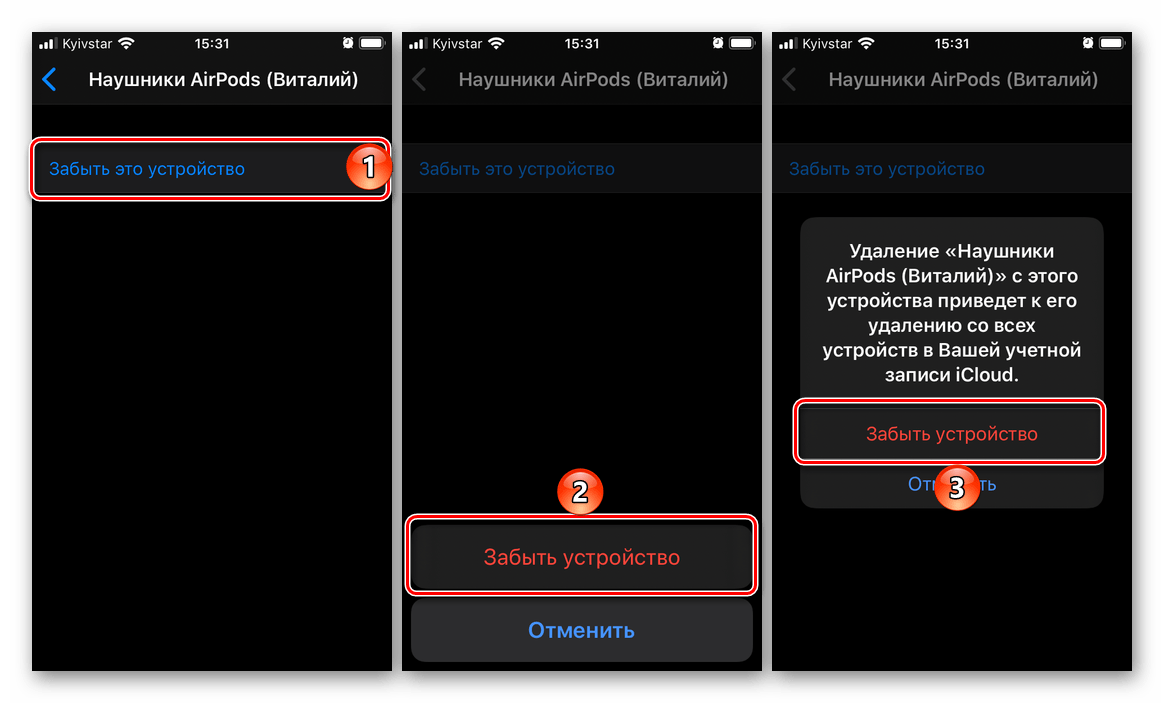
Наша группа в TelegramПолезные советы и помощь
Apple выпускает лучшие беспроводные наушники на рынке. Они настолько крутые, что пользоваться ими хотят даже владельцы Android. Но встаёт вопрос: можно ли подключить AirPods к смартфону другого бренда? Давайте разбираться.
Начнём с очевидных фактов: AirPods предлагают потрясающее качество звука, имеют активное шумоподавление и удобное управление. Именно это и делает их столь привлекательными для тех, кто ценит качество продукта и собственный комфорт.
Из нюансов: у владельцев Android не будет возможности обратиться за помощью к голосовой помощнице Siri. Однако они смогут использовать наушники для прослушивания музыки и разговоров по мобильной и интернет-связи.
Любые беспроводные наушники синхронизируются с мобильными устройствами с помощью Bluetooth. Это стандартный для всех современных гаджетов беспроводной модуль. Именно поэтому AirPods исправно работают не только внутри экосистемы Apple.
Как подключить AirPods к Android? Следуйте инструкции ниже.
- Зайдите в «Настройки» Android-устройства и откройте раздел «Подключение».
- Включите Bluetooth, если тумблер не был активирован.
- Положите свои AirPods в футляр и откройте крышку.
- Нажмите и удерживайте кнопку на задней стороне корпуса до тех пор, пока индикатор не начнёт мигать белым цветом.
- Когда наушники появятся в списке Bluetooth-устройств, выберите их.
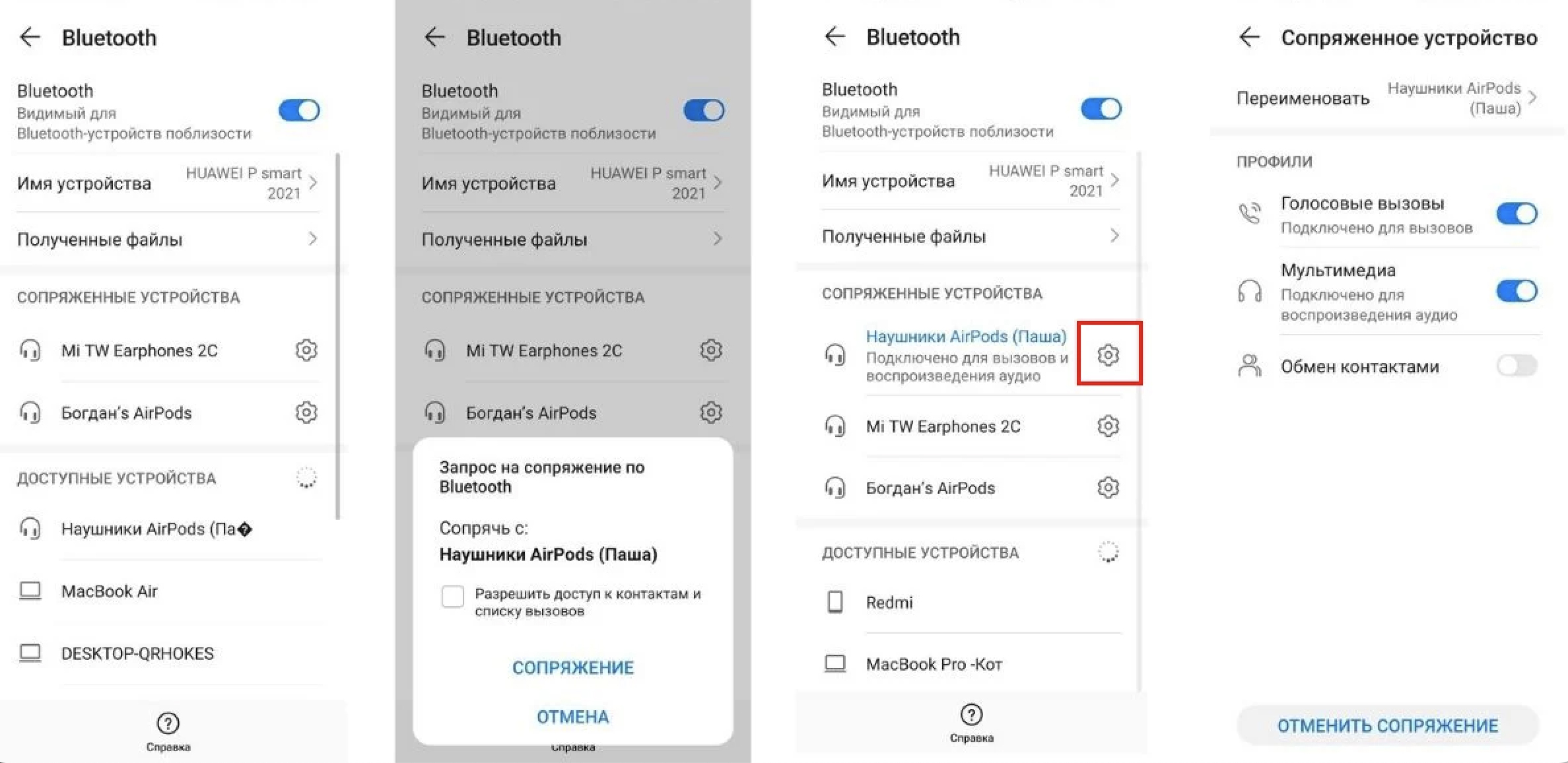
Готово! Теперь AirPods будут работать с вашим Android-смартфоном. Руководство одинаково применимо ко всем поколениям беспроводных наушников Apple: Аирподс, Аирподс 2, Аирподс 3 и Аирподс про. Кстати, в следующий раз наушники автоматически подключатся, когда вы откроете кейс.
А вот для подключения накладных наушников AirPods Max, нужно нажать кнопку управления шумом и удерживать её примерно 5 секунд или до тех пор, пока индикатор состояния не начнёт мигать белым. Затем просто выбрать наушники в списке Bluetooth-устройств.
Если у вас не выходит подключить Аирподс к Андроиду, рекомендуем убедиться, что Bluetooth включён, кейс и оба наушника заряжены, а также выбраны в качестве активного аудиоустройства.
Кстати, вы также можете наслаждаться пространственным аудио и настроить эквалайзер под себя.
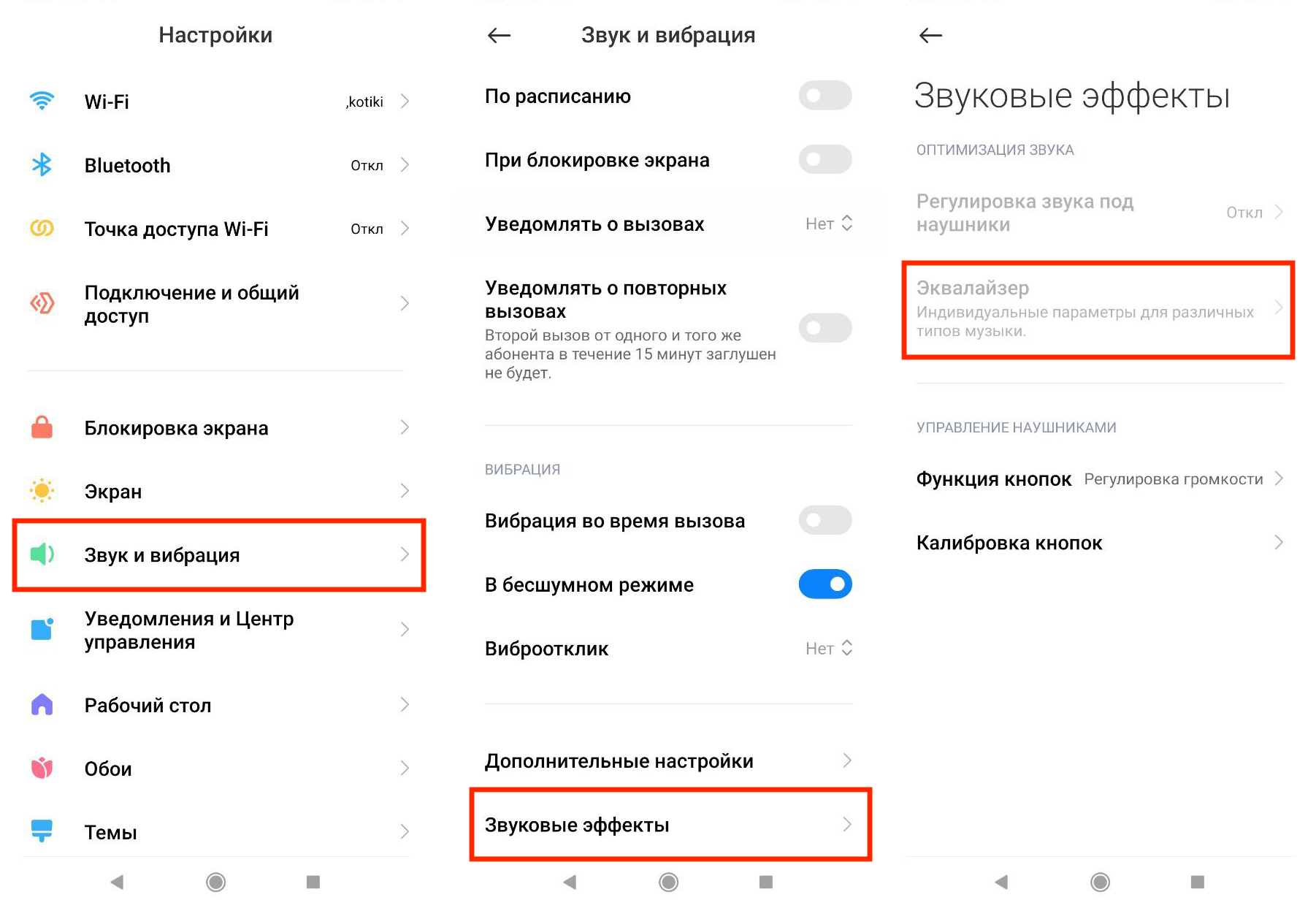
К наушникам прилагается инструкция, в которой проиллюстрировано, как подключить Аирдподс к Андроид и управлять ими. Но если у вас возникнут сложности, наши эксперты будут рады вам помочь. Кстати, если вы только присматриваетесь к беспроводным наушникам Apple, то в магазинах i—Store можно купить Аирподс по очень приятным ценам и с доставкой по Беларуси.
ЧИТАЙТЕ ТАКЖЕ:
Как выбрать беспроводные наушники?
Как подключить AirPods к iPhone, iPad и MacBook?
Самые полезные функции AirPods
Действия при пропаже наушников AirPods
